ユーザーズガイド HP DESKJET 720/722C プリンタのセットアップ 7つの簡単なステップ
Lastmanualsはユーザー主導型のハードウエア及びソフトウエアのマニュアル(ユーザーガイド・マニュアル・クイックスタート・技術情報など)を共有・保存・検索サービスを提供します。 製品を購入する前に必ずユーザーガイドを読みましょう!!!
もしこの書類があなたがお探しの取扱説明書・マニュアル・機能説明・回路図の場合は、今すぐダウンロード。Lastmanualsでは手軽に早くHP DESKJET 720/722Cのユーザマニュアルを入手できます。 HP DESKJET 720/722Cのユーザーガイドがあなたのお役に立てばと思っています。
HP DESKJET 720/722CのユーザーガイドをLastmanualsがお手伝いします。

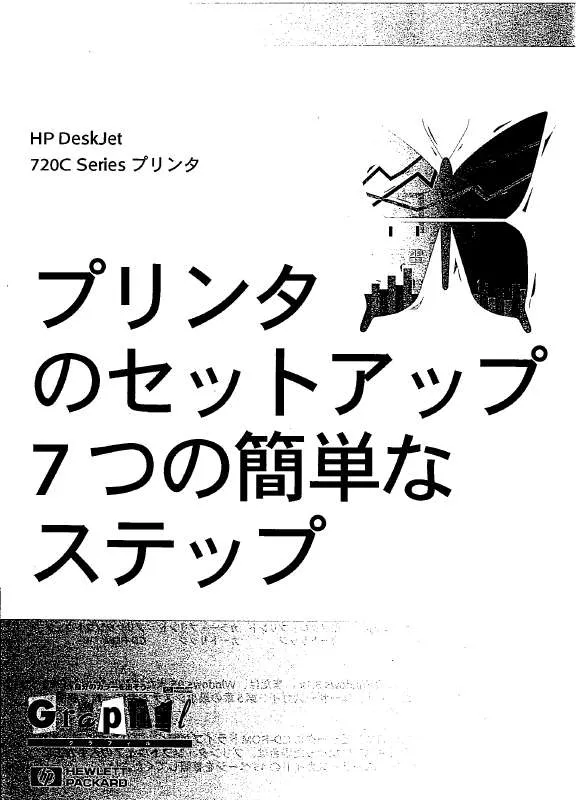
この製品に関連したマニュアルもダウンロードできます。
 HP deskjet 720/722c ユーザーズガイド (4974 ko)
HP deskjet 720/722c ユーザーズガイド (4974 ko)
 HP DESKJET 720/722C (1311 ko)
HP DESKJET 720/722C (1311 ko)
 HP DESKJET 720/722C SETUP GUIDE - C5870-90005 (736 ko)
HP DESKJET 720/722C SETUP GUIDE - C5870-90005 (736 ko)
 HP DESKJET 720/722C PRINTERS - SUPPORTED CITRIX PRESENTATION SERVER ENVIRONMENTS (365 ko)
HP DESKJET 720/722C PRINTERS - SUPPORTED CITRIX PRESENTATION SERVER ENVIRONMENTS (365 ko)
マニュアル抽象的: マニュアル HP DESKJET 720/722Cプリンタのセットアップ 7つの簡単なステップ
詳しい操作方法はユーザーガイドに記載されています。
[. . . ] 自動用紙認識機能 (図には示されていません) 3. インクバックアップモード (図には示されていません)
7
HP Deskjet 6500 series プリンタユーザーズガイド
1. 後部 USB ポート オプションのアクセサリ
自動両面印刷アクセサリ (オ 250 枚普通紙トレイアクセサリ プション) (オプション)
用紙トレイ (小) 付き自動両 面印刷アクセサリ (オプショ ン)
注:
アクセサリは、国および地域によってはお求めいただけない場合もござい ます。
4. 2 ボタンとランプ (HP Deskjet 6540-50 series)
プリンタのボタンは、プリンタの電源をオンやオフにしたり、印刷ジョブをキャ ンセルしたり再開する場合に使用します。プリンタのランプは、プリンタの状況 を視覚的に表します。 プリンタのボタンは、コントロールパネルの上部にあります。
8
HP Deskjet 6500 series プリンタユーザーズガイド
1. レジュームボタンとランプ コントロールパネルには、プリントカートリッジステータスランプおよび印刷品 質セレクタボタンがあります。
電源ボタンとランプ
電源ボタンは、プリンタの電源をオンまたはオフにします。電源ボタンを押して からプリンタの電源がオンになるまで数秒かかります。 プリンタの処理中は電源ボタンが点滅します。 注意: プリンタの電源をオンまたはオフにするには、必ず電源ボタンを使 用してください。電源タップ、サージプロテクタ、壁用スイッチを使用し てプリンタの電源をオンおよびオフにすると、プリンタの故障原因となる おそれがあります。
印刷キャンセルボタン
印刷キャンセルボタンを押すと、現在の印刷ジョブをキャンセルします。
レジュームボタンとランプ
用紙のセットや紙詰まりの解消などのアクションが必要な場合は、レジュームラ ンプが点滅します。問題が解決されたら、レジュームボタンを押して印刷を継続 してください。
9
HP Deskjet 6500 series プリンタユーザーズガイド
4. 3 プリントカートリッジステータスランプ (HP Deskjet 6540-50 series)
プリントカートリッジステータスランプには、プリントカートリッジのステータ スが表示されます。 プリントカートリッジステータスランプの プリントカートリッジのステータス ステータス 点灯している 点滅している インクが少なくなっています メンテナンスが必要です
プリントカートリッジステータスランプは、プリンタのコントロールパネルの中 央にあります。
1. [. . . ] 普通紙を給紙トレイにセットし、プリンタの奥まで押し入れます。
5. 用紙ガイドを用紙の端にぴったりとそろえます。 6. 排紙トレイを下げ、次に伸縮排紙トレイを引き出します。
プリント中
1. 必要に応じて、[ページ設定] ダイアログボックスを開き、用紙サイズ、拡大/ 縮小率、方向オプションを設定します。 2. [プリント] ダイアログボックスを開きます。 3. [用紙の種類/品質] パネルを選択します。 4. [用紙の種類] ドロップダウンリストで、[自動] または [普通紙] をクリックし ます。 5. 以下の印刷設定を必要に応じて選択します。 • 品質 • 用紙トレイ 6. 必要に応じてその他の印刷設定を選択し、[プリント] をクリックします。
79
HP Deskjet 6500 series プリンタユーザーズガイド
10. 2 レター (HP Deskjet 6520 series)
注意事項
• 封筒に印刷する方法については、「封筒」ページを参照してください。 • 給紙トレイの容量を超えないように注意してください (最高 150 枚)。
印刷の準備
1. プリンタの電源がオンになっていることを確認します。 2. 用紙幅ガイドを左端にスライドし、次に用紙長ガイドをトレイの端まで引き 出します。 4. 排紙トレイを上げ、次に給紙トレイからすべての用紙を取り除きます。 3. 用紙幅ガイドを左端までスライドし、次に用紙長ガイドを引き出します。 4. 封筒を印刷面を下向き、ふたの部分を左にして、給紙トレイの右側にセット します。封筒をプリンタの奥まで押し入れます。
5. 用紙ガイドを封筒の端にぴったりとそろえます。 6. 排紙トレイを下げます。
82
HP Deskjet 6500 series プリンタユーザーズガイド
プリント中
1. 必要に応じて、[ページ設定] ダイアログボックスを開き、用紙サイズ、拡大/ 縮小率、方向オプションを設定します。 2. [プリント] ダイアログボックスを開きます。 3. [用紙の種類/品質] パネルを選択します。 4. [用紙の種類] ドロップダウンリストで、[自動] または [普通紙] をクリックし ます。 5. 必要に応じてその他の印刷設定を選択し、[プリント] をクリックします。
10. 5 ハガキ (HP Deskjet 6520 series)
オプションの用紙トレイ (小) 付き自動両面印刷アクセサリをプ リンタに取り付けている場合は、用紙トレイ (小) 付き自動両面 印刷アクセサリを使用してハガキを印刷する手順に従ってくださ い。
注意事項
• プリンタの用紙サイズの仕様に合ったカードおよびメディアのみをご使用く ださい。仕様については、プリンタに付属の『リファレンスガイド』を参照 してください。 • 給紙トレイの容量を超えないように注意してください (最高 60 枚)。
印刷の準備
1. プリンタの電源がオンになっていることを確認します。 2. [. . . ] 用紙レバーを前方に引き、フォト用紙を挿入します。 フォト用紙は印刷面が表になるように置きます。 注: フォト用紙に切り取りラベルが付いている場合、ラベルのない方の端 をプリンタに差し込むようにしてください。
3. 用紙幅ガイドを移動して、用紙の端にそろえます。
170
HP Deskjet 6500 series プリンタユーザーズガイド
プリント中
1. [ページ設定] ダイアログボックスを開き、以下を設定します。 • [用紙サイズ]: 適切な用紙サイズ 注: フチ無し写真を印刷するには、フチ無しのフォト用紙サイズを選 択します。
• [印刷の向き]: 適切な印刷方向 2. [プリント] ダイアログボックスを開きます。 4. [. . . ]
HP DESKJET 720/722Cダウンロード上のご注意
Lastmanualsはユーザー主導型のハードウエア及びソフトウエアのマニュアル(ユーザーガイド・マニュアル・クイックスタート・技術情報など)を共有・保存・検索サービスを提供します。
お探しの書類がなかったり、不完全だったり、言語が違ったり、モデル名や言語が説明と違う場合など、いかなる場合でもLastmanualsはその責を負いません。またLastmanualsは翻訳のサービスもしていません。
規約に同意して「マニュアルをダウンロード」をクリックすればHP DESKJET 720/722Cのマニュアルのダウンロードが開始されます。
